MiniFCU - Mobiflight : changement d'avion (ou de livrée)

L'utilisation du miniFCU, avec un ou plusieurs avions, passe par la notion de "profil" (profile) de Mobiflight. Il existe déjà plusieurs profils (fichiers .mcc) disponibles dont 3 pour l'A320 Fenix etu un pour l'A32NX.
Nous allons voir comment passer d'un des profils du Fenix à celui de l'A32NX et vice-versa.
Fenix : FENIX A320 - FCU-V9 (SPD-ALT ENCODER TIMER, HDG MORE RESPONSIVE).mcc
A32NX : FBW-a320.mcc
Prérequis : avoir installé Mobiflight et les modules qui lui sont nécessaires.
Charger MSFS et mettre l'avion sur le tarmac prêt à démarrer (batteries et groupe activés). Dans notre exemple, nous installons le Fenix A320.
Lancer Mobiflight :
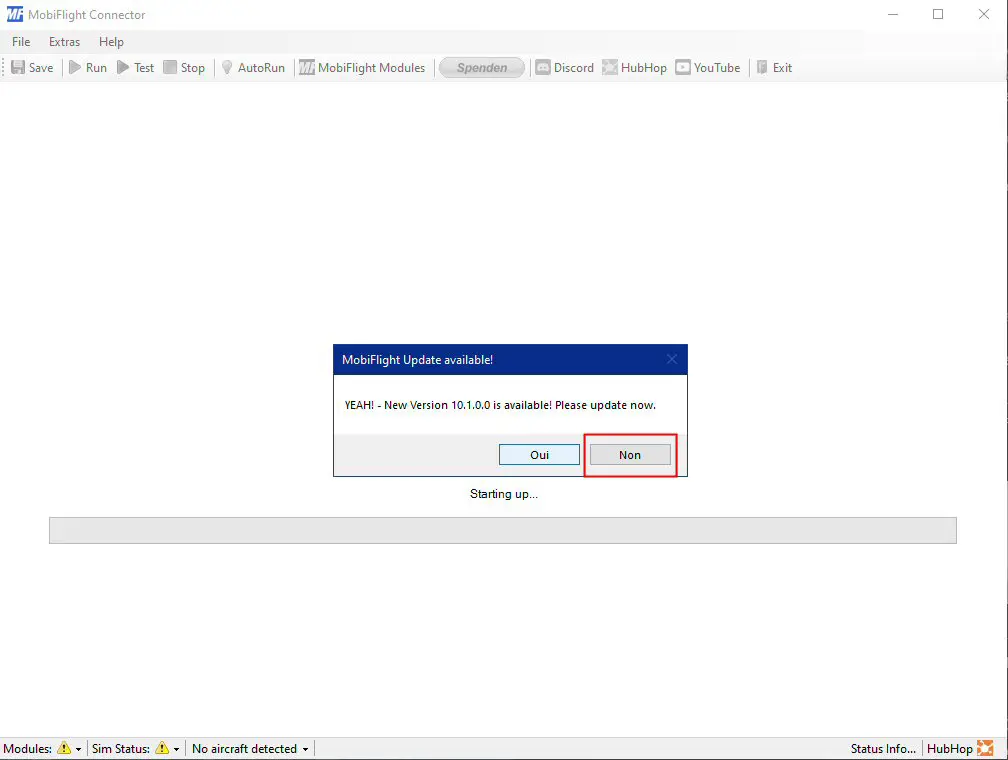
Ignorez la nouvelle version, sauf si vous souhaitez tout réinstaller. La fenêtre s'ouvre (normalement) avec le dernier profil utilisé lors de la configuration initiale de Mobiflight (ici le A32NX). Vous pouvez mettre à jour à tout moment sans tout réinstaller (les paramètres sont enregistrés et restaurés si vous effectuez une mise à niveau automatiquement).
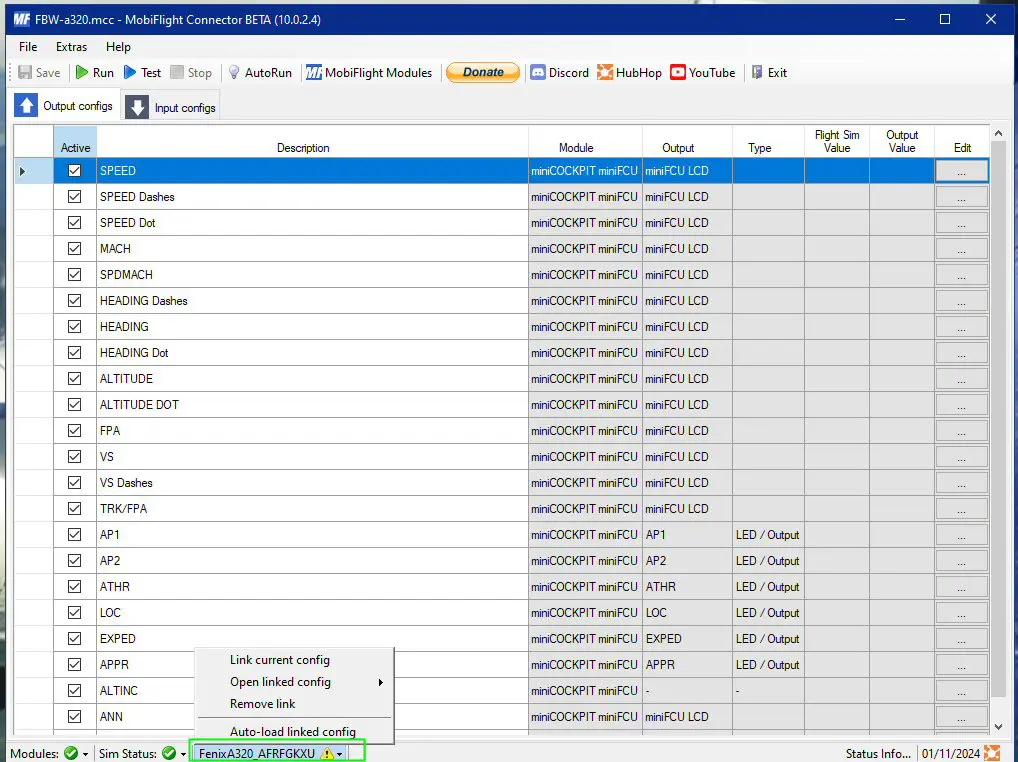
Dans le bandeau du bas, le nom de la nouvelle livrée/avion apparait avec un icône d'attention ce qui indique que le profil actuellement chargé n'est en réalité pas "lié" à l'avion sélectionné avec la livrée (vous pouvez lier n'importe quel profil que vous voulez à une livrée d'avion spécifique, mais seulement 1 actif - le dernier - à la livrée actuelle de l'avion).

Pour cela, on ouvre le menu "File" et on clique sur "Open" ce qui va permettre de sélectionner le bon profil qu'on a préalablement rangé dans un dossier spécifique.
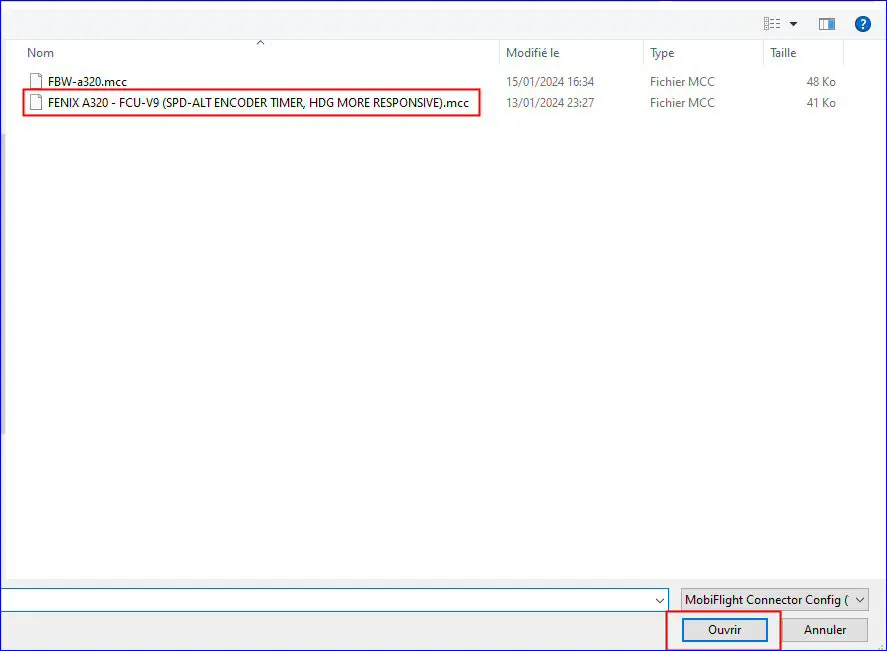
Le profil de l'avion/livrée choisi est affiché et l'icône en bas passe au vert ce qui indique que c’est ce profil est prêt à être activé.
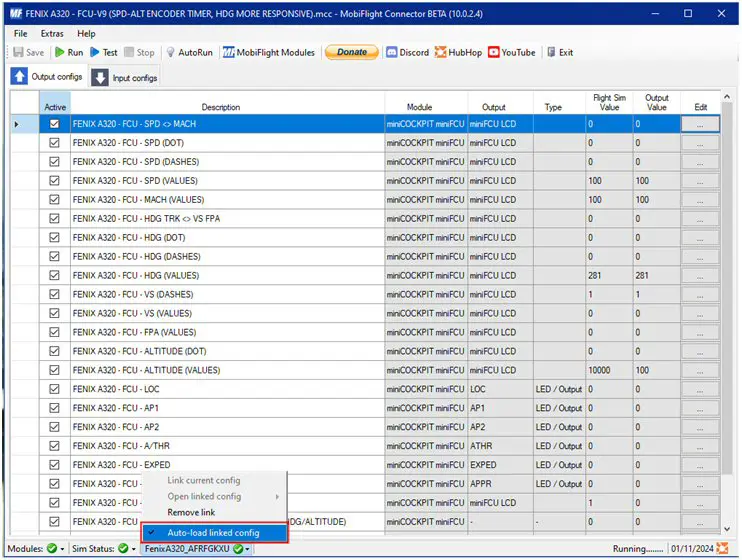
Si ça n'a pas été fait auparavant, on en profite pour affecter (link) l'avion, sa livrée et le profil en cliquant sur "Auto-load-linked config" : les prochaines utilisations seront simplifiées.
Il ne reste plus qu'à cliquer sur "Run" dans le bandeau du haut pour afficher sur le miniFCU les mêmes indications que sur le FCU de l'avion dans le simulateur.
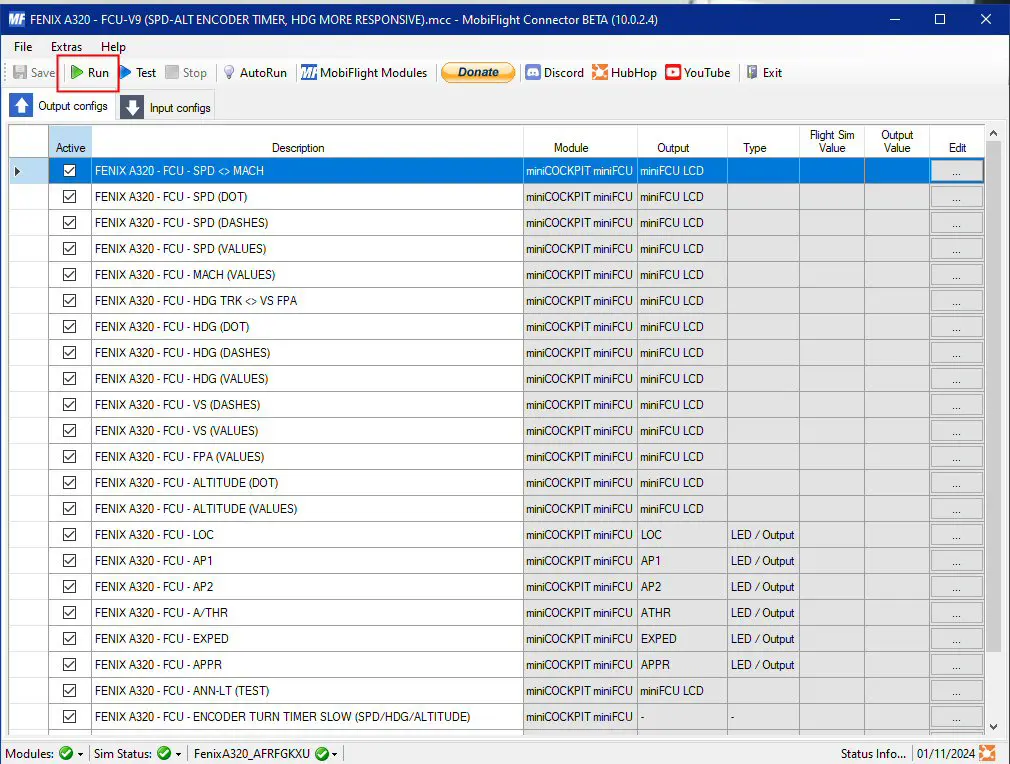

Le changement de profil est terminé.
On peut changer d'avion sans interrompre Mobiflight comme par exemple passer de l'A320 Fenix ci-dessus à l'A32NX. On positionne son nouvel avion comme précédemment sur un tarmac, batteries et groupe en service.
Deux cas :
- si on n'a pas précédemment sauvegardé le couple profil/avion, dans Mobiflight, on voit le nouvel avion (ici l'A32NX livrée Air-France) en bas de la fenêtre avec le symbole d'attention.
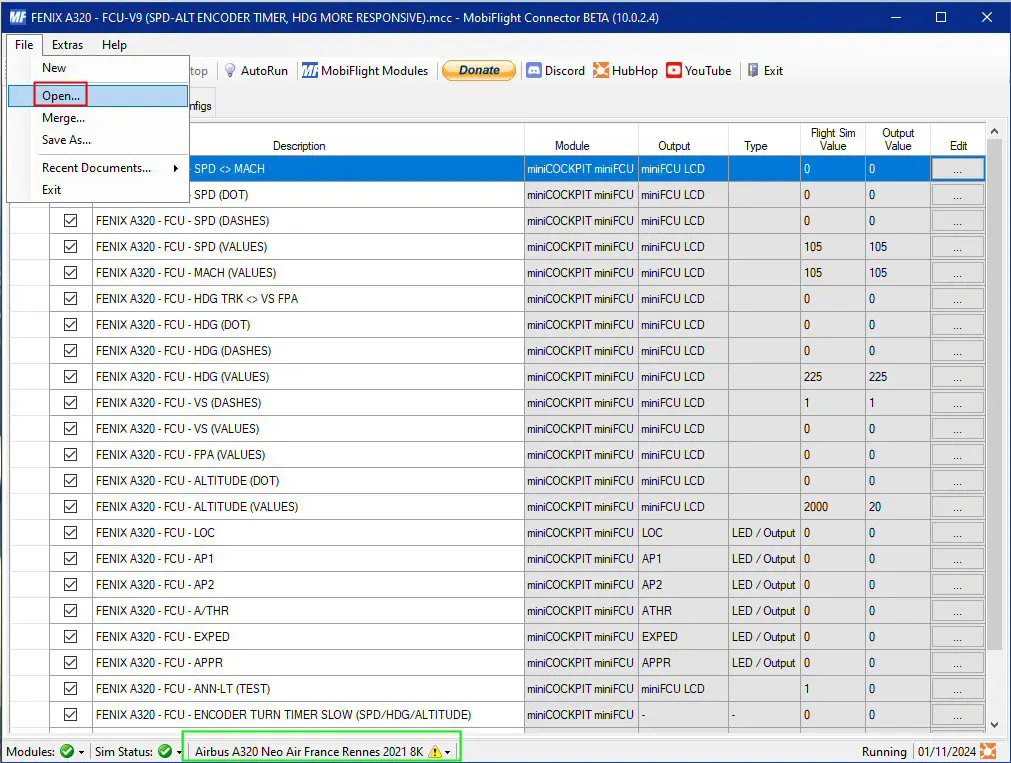
Il faut donc ouvrir le profil (celui de l'A32NX dans notre exemple) comme ci-dessus et en profiter pour sauvegarder la situation comme ci-dessous.
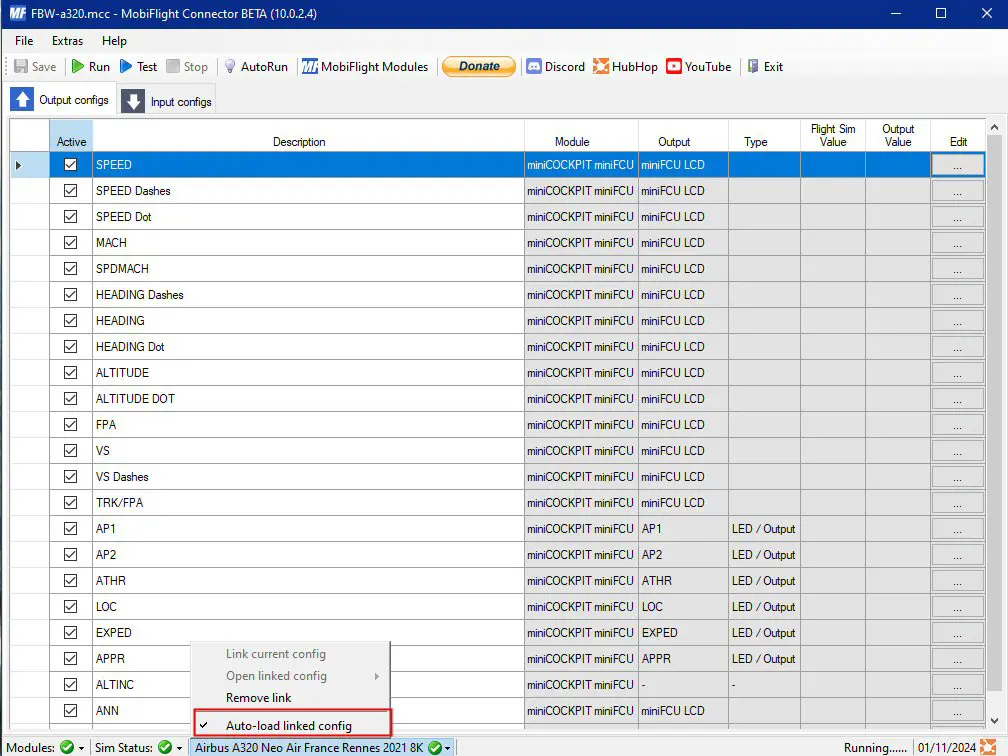
Puis, l'appui sur "Run" active le miniFCU.
- si vous aviez sauvegardé la configuration, le profil du nouvel avion s'affiche automatiquement et un simple appui sur "Run" finalise l'utilisation du miniFCU avec cet avion.
- si vous cliquez et activez "AutoRun" dans la barre supérieure et que vous avez défini une fois "link current config" et "autoload linked config" à la livrée de l'avion actuellement sélectionné, il devrait se charger/se charger automatiquement et s'exécuter sans quitter MSFS.
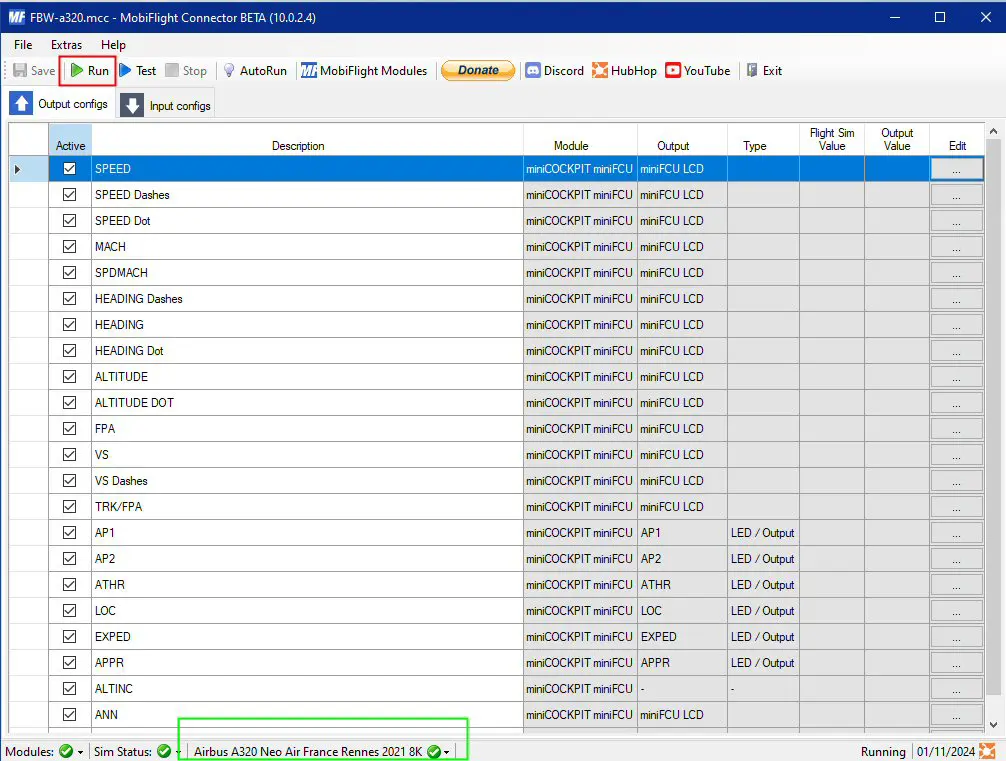
Remarque très importante : si vous utilisez plusieurs livrées pour un même avion, il faut affecter un profil à chaque livrée, même si c’est le même profil.